HP Pavilion 550レビュー
(*当サイトの記事にはアフィリエイト広告が含まれています)
HP Pavilion 550はミニタワー型筐体を採用したデスクトップ。HPではミニタワー型デスクトップとして、このPavilion 550に加えてENVY750がありますが、Pavilion 550は、他に比べて価格が低く設定されており、コストパフォーマンスの高さを売りにしています。ここでは、Pavilion 550の特徴、性能について詳しくレビューします。

2016年春モデル(Pavilion 550-230jp/240jp)が登場しました!
Pavilion 550の2016年春モデル(230jp/240jp)が登場しました。230jpがWindows 7搭載モデル、240jpがWindows 10搭載モデルとなっています。
【秋冬モデル(Pavilion 550-140jp)と春モデル(240jp)の主な違い】
・第6世代インテルCore i3/i5/i7プロセッサ搭載
・選択できるビデオカードにNVIDAのハイパフォーマンスシリーズGeForce GTX 960を追加
・M.2スロットを搭載
CPUが最新の第6世代に刷新されたほか、ビデオカードも、より高性能なNVIDA GeForce GTX960を選択できるようになりました。これまでPavilion 550はエントリー向けの構成がメインだったのですが、より処理速度重視の構成も用意されるようになりました。
またM.2接続スロットも新たに用意されるようになったため、高速アクセス可能なM.2接続SSDも搭載できるようになりました。
【秋冬モデル(Pavilion 550-140jp)と春モデル(240jp)の主な違い】
・第6世代インテルCore i3/i5/i7プロセッサ搭載
・選択できるビデオカードにNVIDAのハイパフォーマンスシリーズGeForce GTX 960を追加
・M.2スロットを搭載
CPUが最新の第6世代に刷新されたほか、ビデオカードも、より高性能なNVIDA GeForce GTX960を選択できるようになりました。これまでPavilion 550はエントリー向けの構成がメインだったのですが、より処理速度重視の構成も用意されるようになりました。
またM.2接続スロットも新たに用意されるようになったため、高速アクセス可能なM.2接続SSDも搭載できるようになりました。
目次
*ここに記載されているスペック・構成・価格は記事執筆時点のものです。最新情報については必ずHP Webサイトでご確認ください。レビュー機はメーカーの貸出機です。
1)Pavilion 550の位置づけ
Pavilion 550は、HPミニタワーモデルの中で、コストパフォーマンス重視のエントリーモデルに位置づけられています。
Pavilion 550の上位モデルとしてコストとパフォーマンスのバランスを重視したENVY750が用意されています。
Pavilion 550の上位モデルとしてコストとパフォーマンスのバランスを重視したENVY750が用意されています。
2)上質なデザイン

Pavilion 550では大胆なセンターラインを配置することでシンプルな印象を与えます。

フロントパネルの表面には細かいドットパターンを配置。

各ドットは窪んでおり、立体的な加工になっています。前面部は少し丸みを帯びたデザインなっており、柔らかい感じです。

カラーリングはサンセットレッドに加え、ブリザードホワイトも選択可能。白がベースだとすごくすっきりとした印象になりますね。

PCというよりは、おしゃれでモダンな家電という感じがします。

しっとりと落ち着いた印象です。

Pavilion 550のレッドのカラーリングもそれほど自己主張が強くないので、周りの環境に馴染みやすいですね。これなら置き場所に困ることは少ないと思います。
3)スペックをチェック
Pavilion 550-230jpと240jpの主なスペックは次のとおり。主な違いは搭載しているOS。230jpはWindows 7を、240jpはWindows 10を搭載しています。
モデル |
Pavilion 550-230jp |
Pavilion 550-240jp |
OS |
Windows 7 Professional (64bit)
(Windows 10 Pro からのダウングレード権を利用) |
Windows 10 Home (64bit) /
Windows 10 Pro (64bit) |
CPU |
インテルCore i3-6100 Core i5-6400 Core i7-6700 |
|
メモリ |
4/8/16GB | |
ストレージ |
500GB/1TB/2TB/3TB HDD (SATA, 7200回転)/ 256GB/512GB SSD (SATA) |
|
増設ストレージ(2nd) |
なし/1TB/2TB/3TB HDD (SATA, 7200回転) | |
グラフィック |
インテルHDグラフィックス/ NVIDA GeForce GT730/ NVIDIA GeForce GTX 960 |
|
光学ドライブ |
DVDスーパーマルチ/ ブルーレイディスク (ウルトラスリム) |
|
メモリスロット |
2 |
|
拡張スロット |
PCI Express x16×1スロット、 PCI Express x1×1スロット、 M.2 x1スロット |
|
拡張ドライブベイ |
ウルトラスリムベイ×1、3.5インチ×1、3.5インチ/2.5インチ兼用×1 |
|
ワイヤレス |
なし / IEEE802.11a/b/g/n/ac、Bluetooth 4.0 |
|
インタフェース |
USB3.0×2 (前面)、USB3.0×2、USB2.0×2 (背面) メディアカードリーダー LANポート |
|
電源 |
300W | |
寸法(幅×奥行き×高さ)/重量 |
約165×378×364mm/約6.2kg |
|
| 最小構成 価格 (税抜) |
67,800円 | 64,800円 |
CPUには、インテル第6世代Core i3/5/7の中から選択可能。メモリは最大16GB。
ストレージにはHDDに加えて、高速アクセス可能なSSDも選択できます。ストレージと増設ストレージを組み合わせることで、SSDとHDDの両方を構成することができ、高速性と大容量を両立させることができます。
グラフィックスには、CPU内蔵タイプに加え、NVIDA GeForce GT730、より高性能なNVIDA GeForce GTXシリーズのグラフィックス搭載モデルも選べます。
これらの構成を見る限り、コストパフォーマンス重視のエントリーデスクトップながら、基本性能は充実しているのがわかります。ミニタワー型筐体を採用しているので、一定の拡張性も確保しています。
ストレージにはHDDに加えて、高速アクセス可能なSSDも選択できます。ストレージと増設ストレージを組み合わせることで、SSDとHDDの両方を構成することができ、高速性と大容量を両立させることができます。
グラフィックスには、CPU内蔵タイプに加え、NVIDA GeForce GT730、より高性能なNVIDA GeForce GTXシリーズのグラフィックス搭載モデルも選べます。
これらの構成を見る限り、コストパフォーマンス重視のエントリーデスクトップながら、基本性能は充実しているのがわかります。ミニタワー型筐体を採用しているので、一定の拡張性も確保しています。
Pavilion 550-230jpのパフォーマンスをチェック
Pavilion 550-230jpのパフォーマンスをチェックしてみました。レビューしたマシンの構成は次のとおり。
・CPU:インテルCore i7-6700
・メモリ:16GB
・グラフィックス:NVIDA GeForce GT730
・プライマリストレージ:256GB SSD
・セカンダリストレージ:1TB HDD
・CPU:インテルCore i7-6700
・メモリ:16GB
・グラフィックス:NVIDA GeForce GT730
・プライマリストレージ:256GB SSD
・セカンダリストレージ:1TB HDD
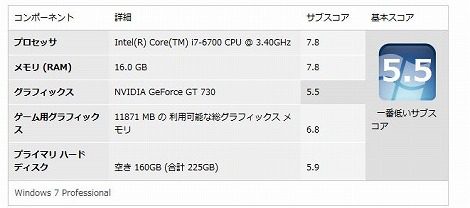
WIN SCARE SHAREで基本性能をチェックしてみました。スコアは上のとおり。ミッドレンジクラスのパフォーマンスを発揮できるのがわかります。
実際、一般的なタスク(Web閲覧/動画再生)を実行したときには、サクサク快適に処理することが可能でした。比較的負荷の軽いタスクであれば、ストレス無く作業できるレベルを確保していると思います。
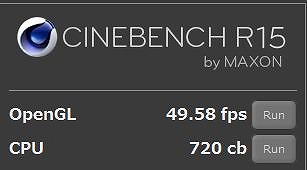
次にCINEBENCHで描画処理能力の性能をチェックしてみました。
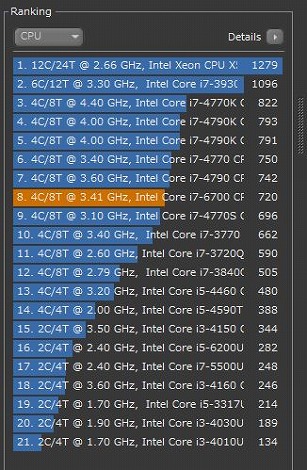
CPUはインテルCore i7プロセッサを搭載しているだけあって高いスコアを記録。
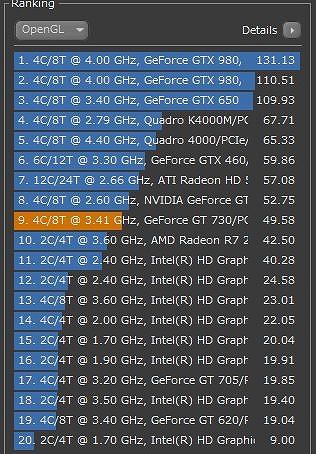
グラフィックスはNVIDA GT730を搭載。CPU内蔵タイプのインテルHDグラフィックスよりは上ですが、GTXシリーズよりは下となっています。
動画/画像の編集や3Dゲームなど、高い描画処理能力を必要とするタスクを快適にこなすのはちょっと厳しいですね。
Pavilion 550では、より高性能なNVIDA GeForce GTX960を選べるので、さらにパフォーマンスを引き上げたければ、GTXを選ぶことをオススメします。
動画/画像の編集や3Dゲームなど、高い描画処理能力を必要とするタスクを快適にこなすのはちょっと厳しいですね。
Pavilion 550では、より高性能なNVIDA GeForce GTX960を選べるので、さらにパフォーマンスを引き上げたければ、GTXを選ぶことをオススメします。
Pavilion 550-240jpのパフォーマンスをチェック
次にWindows 10搭載のPavilion 550-240jpのパフォーマンスをチェックしてみました。レビューしたマシンの構成は次のとおり。
・CPU:インテルCore i5-6400
・メモリ:8GB
・グラフィックス:インテルHDグラフィックス(CPU内蔵)
・ストレージ:512GB SSD
・CPU:インテルCore i5-6400
・メモリ:8GB
・グラフィックス:インテルHDグラフィックス(CPU内蔵)
・ストレージ:512GB SSD
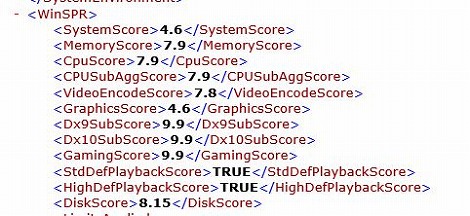
WIN SCARE SHAREで基本性能をチェックしてみました。スコアは次のとおり。
CPU:7.9
メモリ7.9
グラフィックス:4.6
ストレージ:8.15
グラフィックスがCPU内蔵タイプのため相対的に低めですが、CPU/メモリ/ストレージは高いスコアを記録。
CPU:7.9
メモリ7.9
グラフィックス:4.6
ストレージ:8.15
グラフィックスがCPU内蔵タイプのため相対的に低めですが、CPU/メモリ/ストレージは高いスコアを記録。
Web閲覧/動画再生といった、比較的負荷のかからないタスクであれば、快適に処理することができます。
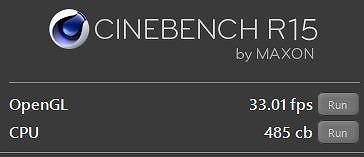
次にCINEBENCHで描画処理能力の性能をチェック。
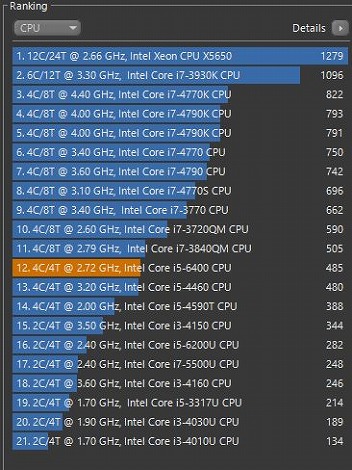
CPUはインテルCore i5プロセッサですが、最新の第6世代なので、以前の世代のCore i5と比べるとスコアは高め。
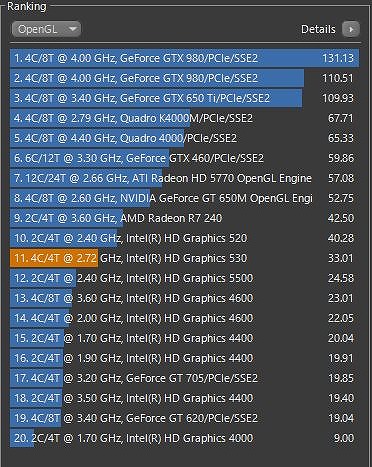
グラフィックスはCPU内蔵のインテルHDグラフィックスのため、カードタイプの高性能グラフィックと比べると低めになっています。

230jp/240jpともサウンドにはBANG&OLUFSENのテクノロジーを採用。BANG&OLUFSENは、90年の歴史を持つ老舗で、音へのこだわりで高い評価を受けているオーディオメーカーです。HPとの共同作業により、最適なチューニングが施されているとのこと。
実際にスピーカーを接続して音楽を聴いてみましたが、すごくバランスがよく、細やかな音も耳に入ってきていい感じ。ちょっと聞き惚れました。
実際にスピーカーを接続して音楽を聴いてみましたが、すごくバランスがよく、細やかな音も耳に入ってきていい感じ。ちょっと聞き惚れました。
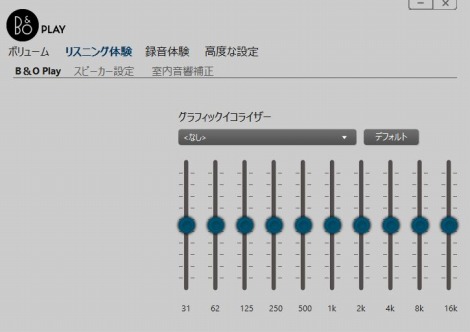
ソフトウェアによるセルフチューニングが可能なので、自分好みのサウンドにカスタマイズすることが可能です。
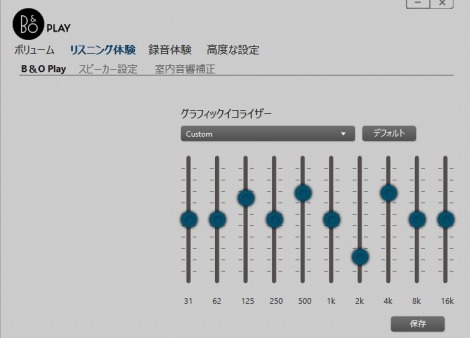
こんな風にイコライザーをいじってチューニングすることが可能。もちろん設定を保存しておくことができます。
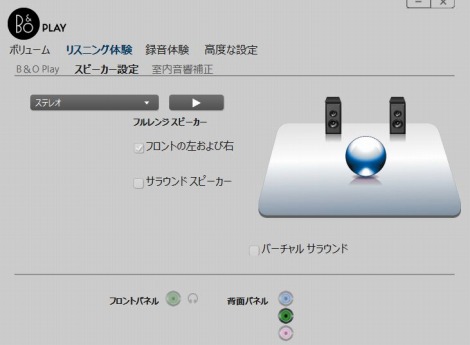
またスピーカーの設定も調整可能です。

Pavilion 550は東京の昭島工場で生産されています。国内で生産されているため、短納期を実現できるほか、輸送時に起因する初期不良を減らすことができます。
4-1)前面部

フロントパネルの中央に黒のラインが配置されています。

中央上部には光学ドライブが縦向けに配置されています。

中央下部にはヘッドホン端子、カードリーダー、USB 3.0端子×2が配置されています。

前面部に端子があるとデバイスを接続しやすくていいですね。
4-3)背面部

背面部。

一番上の段に電源コネクタ、

真ん中の段には拡張スロット用のスペース、

一番下の段には端子類が配置されています。
端子として音声端子、USB3.0×2、HDMI×2、LAN、USB2.0×2が配置されています。
今回の構成では、グラフィックスとしてGeForce GT730を搭載しているので、ここにあるHDMI端子は使用できないようフタがされています。

GeForce GT730には、映像出力端子としてDVI端子とHDMI端子が搭載されています。

Pavilion 550では、背面部の左にあるネジを外すだけで簡単に側面部を開けて筐体内部にアクセスすることが可能。

ネジはドライバを使って外す必要があります。残念ながらツールレスで外す仕様にはなっていません。

ネジを外しきってもネジが外れないので、なくしてしまうことがありません。

ネジを外したら、側面部の出っ張りを少し手前に引き出します。

すると簡単に側面部を外せます。

Pavilion 550の筐体内部。左上段に光学ドライブ、左中段にSSD、左下段にHDDが、右上に電源、右下にマザーボードが配置されています。
Pavilion 550の拡張性は次のとおり。
Pavilion 550の拡張性は次のとおり。
モデル |
Pavilion 550の拡張性 |
メモリスロット |
2 |
拡張スロット |
PCI Express x16×1スロット、 PCI Express x1×1スロット、 M.2スロット×1 |
拡張ドライブベイ |
ウルトラスリムベイ×1、3.5インチ×1、3.5インチ/2.5インチ兼用×1 |

3つの拡張ドライブベイは、すべて筐体左側に配置されています。

一番上にウルトラスリムベイ。ここには光学ドライブが配置されています。前面部の真ん中にくるような構造になっています。

中段に3.5インチ/2.5インチ兼用ベイ。縦向きに配置する形になっています。この構成ではSSDドライブが配置されています。

下段には3.5インチベイ。HDDが配置されています。
ウルトラベイ以外のベイは手前に配置されているので、増設/交換作業はしやすいと思います。
ウルトラベイ以外のベイは手前に配置されているので、増設/交換作業はしやすいと思います。

右上に電源ユニット。

最大出力は300Wです。

右下にはマザーボード。中央下にCPU、その上に拡張スロット、CPUの左にメモリスロットが配置されています。

拡張スロットとして、PCI Express x16とPCI Express x1が配置されています。

メモリスロットは2つ搭載。この構成では8GBメモリを2基搭載しています。

前面部のカバーは簡単に取り外すことが可能。

前面部を外すとこんな感じです。
5)まとめ

以上、Pavilion 550のレビューでした。特徴をまとめると次のとおり。
・白または赤のカラーリングを選択可能
・Windows 7/10搭載モデルを選べる
・スタンダードノートとは思えない上質なデザイン
・コストパフォーマンス重視のミニタワー型デスクトップ
・CPU/メモリ/ストレージなどの基本性能は充実しており、エントリーデスクトップとしてパフォーマンス不足を感じる場面は少ない
・多彩なカスタマイズが可能
そこまで高性能でなくてもいいから、お求めやすい価格のミニタワー型デスクトップを導入したい人にお勧めです。
・白または赤のカラーリングを選択可能
・Windows 7/10搭載モデルを選べる
・スタンダードノートとは思えない上質なデザイン
・コストパフォーマンス重視のミニタワー型デスクトップ
・CPU/メモリ/ストレージなどの基本性能は充実しており、エントリーデスクトップとしてパフォーマンス不足を感じる場面は少ない
・多彩なカスタマイズが可能
そこまで高性能でなくてもいいから、お求めやすい価格のミニタワー型デスクトップを導入したい人にお勧めです。
*詳しくは、Pavilion 550詳細情報  を参照してください(HP Webページにジャンプします)。
を参照してください(HP Webページにジャンプします)。
当サイト向け特別クーポンを利用すればHP個人向けPCが7%オフに! 
日本HP様から当サイト向けの特別クーポンの提供を受けることになりました。 このクーポンを利用すれば、HP個人向けPC(13.2万円以上)が通常価格から7%オフになります。クーポンの利用方法/条件等については、「HPクーポンで7%オフをゲットする方法」を参照してください。【プロモーション/提供:株式会社日本HP】
*HPでは楽天市場店にも力を入れています。楽天ポイントを大量にゲットできるセールも定期的に実施しているので、是非確認してみてください。またAmazonでも購入できます。
(更新日:2016年5月14日)










